부문별 ID 인증으로 로그인(부문별 ID 관리가 활성화된 경우)
부문별 ID 관리 인증 기능은 부문별 ID 인증과 함께 사용할 수 있습니다. 부문별 ID 관리를 설정한 경우 기기를 사용하려면 부문 ID 및 비밀번호를 입력해야 합니다.
필요한 부문 ID 및 비밀번호는 사용자에 따라 다릅니다.
|
시스템 관리자:
|
시스템 관리자 ID 및 시스템 관리자 비밀번호
|
|
일반 사용자:
|
사용자가 속한 부문의 부문 ID 및 비밀번호
|
|
중요
|
|
기본적으로 시스템 관리자 설정(시스템 관리자 ID/시스템 관리자 비밀번호)은 기기에서 설정됩니다. 시스템 관리자 ID 및 시스템 관리자 비밀번호의 기본 설정은 모두 '7654321'입니다. 시스템 관리자 ID 및 시스템 관리자 비밀번호를 모두 변경하도록 권장합니다.
|
|
참고
|
|
[자동클리어 시간]이 설정된 경우 일정 시간이 경과되면 사용자가 자동으로 로그아웃됩니다. (See "자동 클리어 시간.")
부문 ID 및 비밀번호 설정에 대한 내용은 "부문별 ID 관리 지정."을 참고하십시오.
기기를 사용하는 중에 일부 기능 사용이 제한되고 부문 ID 및 비밀번호를 입력하라는 화면이 나타날 수도 있습니다. 터치 패널 화면의 지침에 따라 선택한 기능을 계속 사용하십시오.
|
조작 패널을 사용하여 기기에 로그인
부문별 ID 관리를 설정하는 경우 이 기기를 사용하기 전에 부문 ID와 비밀번호를 입력해야 합니다.
|
참고
|
|
부문별 ID 관리를 사용하지 않는 경우, 로그인 화면이 표시되지 않고 사용자가 관리자 권한이 필요한 기능을 사용할 수 있습니다. 관리자 권한이 필요한 설정을 지정하려면
 (설정/등록) → [로그인]을 누르고 → [시스템 관리 부문 ID] 및 [시스템 관리자 PIN 번호]를 지정합니다. (설정/등록) → [로그인]을 누르고 → [시스템 관리 부문 ID] 및 [시스템 관리자 PIN 번호]를 지정합니다. |
1.
 -
-  (숫자 키)를 사용하여 부문 ID 및 비밀번호를 입력합니다.
(숫자 키)를 사용하여 부문 ID 및 비밀번호를 입력합니다. [부문 ID]를 누르고 → 부문 ID를 입력합니다.
[비밀번호]를 누르고 → 비밀번호를 입력합니다.
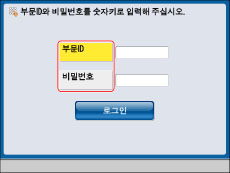
비밀번호가 설정되었으면 2단계를 진행합니다.
비밀번호로 입력한 숫자는 별표(*******)로 표시됩니다.
|
참고
|
|
부문 ID 또는 비밀번호를 잘못 입력한 경우,
 (Clear)를 누르고 → 올바른 값을 입력합니다. (Clear)를 누르고 → 올바른 값을 입력합니다. |
2.
[로그인]를 누릅니다.
시스템 관리자 비밀번호가 계속 기본 설정이면 시스템 관리자 비밀번호를 변경하라는 화면이 나타납니다. 화면 지침에 따라 비밀번호를 변경합니다.
또한  (Log In/Out)을 눌러 로그인할 수도 있습니다.
(Log In/Out)을 눌러 로그인할 수도 있습니다.
 (Log In/Out)을 눌러 로그인할 수도 있습니다.
(Log In/Out)을 눌러 로그인할 수도 있습니다./b_auth_029_01_a_L.jpg)
|
중요
|
|
시스템 관리자 비밀번호를 잊지 마십시오. 시스템 관리자 비밀번호를 잊은 경우, 해당 지역의 Canon 공인 대리점에 문의하십시오.
|
|
참고
|
|
입력한 부문 ID 또는 비밀번호가 잘못된 경우, <입력한 ID 또는 비밀번호가 정확하지 않습니다.> 메시지가 나타납니다. 1단계부터 이 절차를 반복합니다.
|
3.
기기 사용을 완료한 후에는 화면 하단 오른쪽에 있는 [로그아웃]을 누릅니다.
 (Log In/Out)을 눌러 로그아웃하는 방법도 있습니다.
(Log In/Out)을 눌러 로그아웃하는 방법도 있습니다./b_auth_029_01_a_L.jpg)
부문 ID 및 비밀번호를 입력할 수 있는 화면이 나타납니다.
|
참고
|
|
다시 조작하려면 부문 ID 및 비밀번호를 다시 입력해야 합니다.
기기 사용을 완료한 후 로그아웃하지 않으면 후속 복사본은 이전에 입력한 부문 ID의 총계에 추가됩니다.
|
리모트 UI에서 로그인
1.
웹 브라우저를 시작하고 → 주소 표시줄에 다음 URL을 입력합니다.
http://<기기의 IP 주소 또는 호스트 이름>/
|
참고
|
|
리모트 UI가 정상적으로 시작되지 않고 에러 메시지가 나타나는 경우, 웹브라우저의 캐시 파일을 삭제합니다.
|
2.
각 항목을 입력/선택하고 → [로그인]을 클릭합니다.
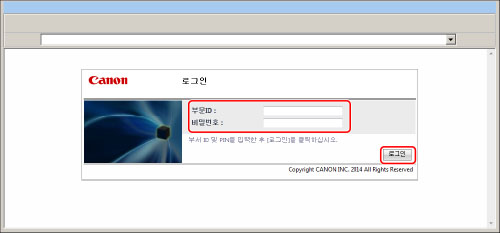
부문별 ID 관리를 사용하지 않는 경우 다음 화면이 표시됩니다.
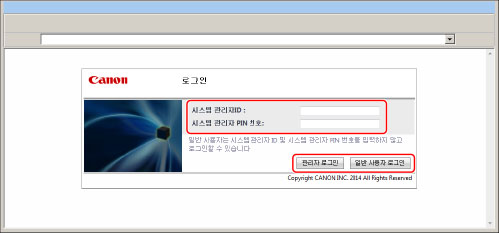
이 화면이 표시되면 다음 단계에서 로그인하십시오.
시스템 관리자
시스템 관리자 ID와 시스템 관리자 PIN 번호를 입력하고 → [관리자 로그인]을 클릭합니다.
시스템 관리자로 로그인하면 관리자용 메뉴가 표시됩니다.
일반 사용자
[일반 사용자 로그인]를 클릭합니다.
|
참고
|
|
[로그아웃]을 클릭하여 작업을 종료합니다.
브라우저의 [뒤로] 버튼을 사용하면 안됩니다. [뒤로]를 사용하여 페이지를 변경한 경우 리모트 UI가 제대로 작동하지 않을 수도 있습니다.
|